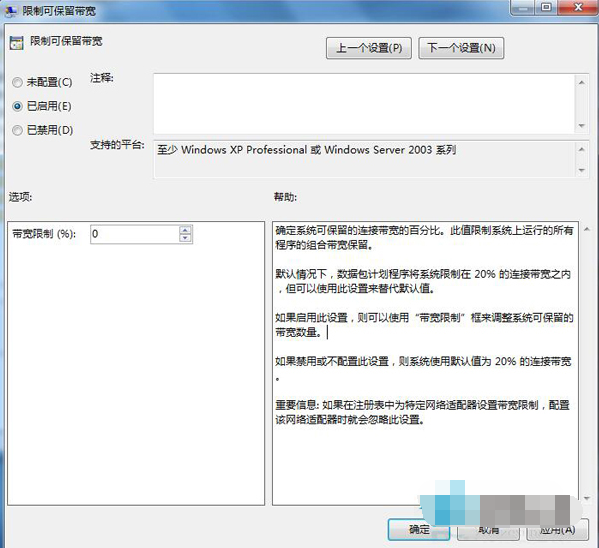1、点击开始菜单键,并且选择运行 2、在弹出的运行窗口中,输入gpedit.msc指令,按下回车键或者点击确定按钮 3、在本地组策略编辑器中,选择计算机配置-管理模板-网络 4、在网络项目
1、点击“开始”菜单键,并且选择“运行”
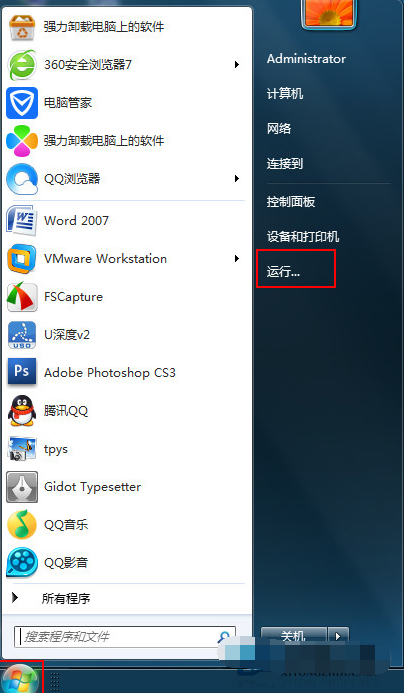
2、在弹出的运行窗口中,输入“gpedit.msc”指令,按下回车键或者点击“确定”按钮
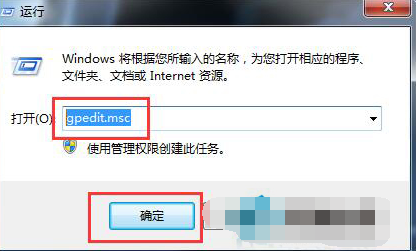
3、在本地组策略编辑器中,选择“计算机配置-管理模板-网络”
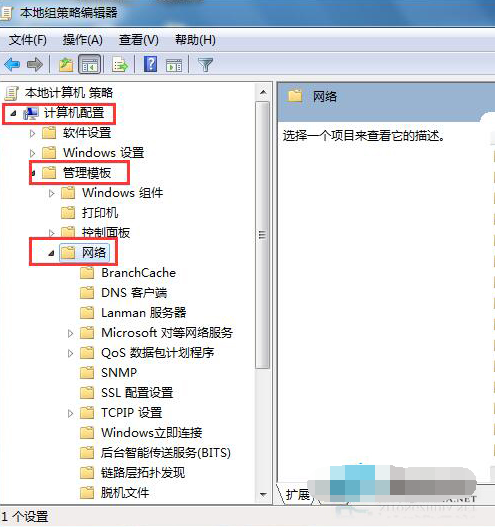
4、在“网络”项目中,双击选择“QoS数据包计划程序”设置
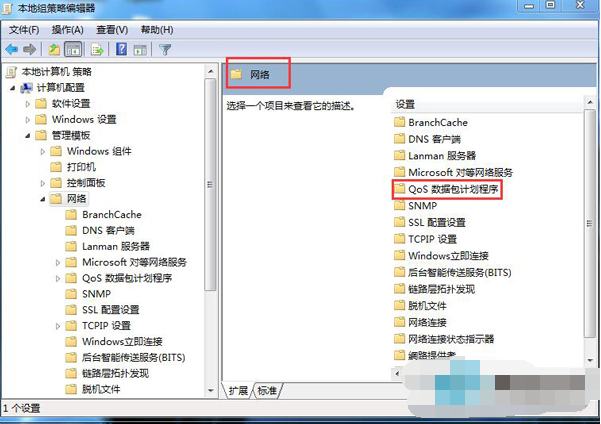
5、在QoS数据包计划程序设置中,双击“限制可保留宽带”
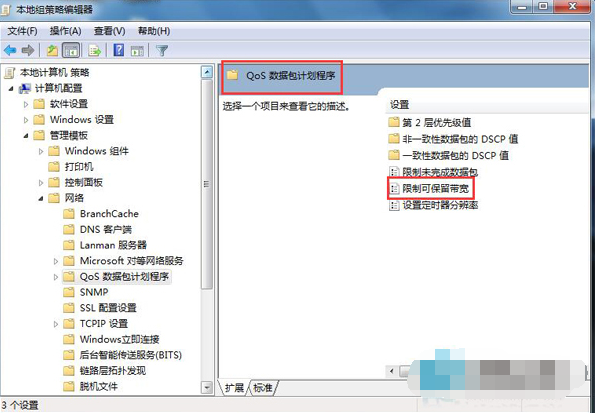
6、在限制可保留宽带选项框中,选中“已启用”,并且把宽带限制的值改为0,改好后点击“应用-确定”